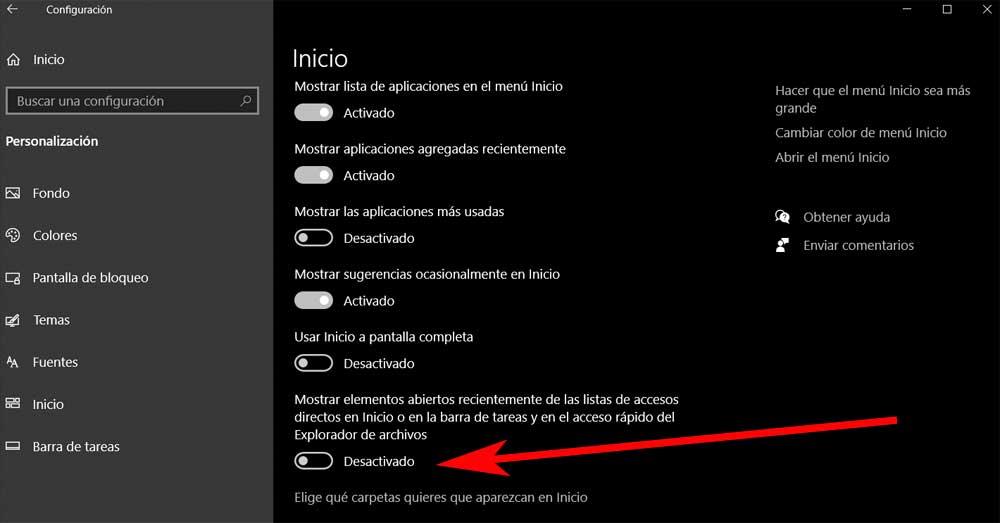Fra begyndelsen Windows tilbyder os en række funktioner relateret til privatliv og sikkerhed vedr adgang til systemet . Men med alt og med det, kan der være tilfælde, hvor andre brugere får adgang til det uden vores tilladelse. Derfor skal vi nu vise dig, hvordan du tjekker alt dette på pc'en.

Og det er muligt, at vi har mistanke om det nogen har tilgået og bruger vores computer når vi er fraværende. Dette er noget, der kan gives både derhjemme og på kontoret. Det er muligt, at en kollega, værelseskammerat, partner eller enhver anden kan have adgang til udstyret uden vores tilladelse. Dette ville naturligvis resultere i adgang til lagret personlige eller fortrolige oplysninger.
Det er altid tilrådeligt at få adgang til systemet ved hjælp af en adgangskode , men nogen i vores miljø har måske set os komme ind i det. I tilfælde af at vi er i tvivl, så vil vi se, hvordan vi udfører den relevante kontrol. Faktisk har vi flere metoder, som vi kan bruge til disse verifikationsopgaver, som vi kommer til at se.
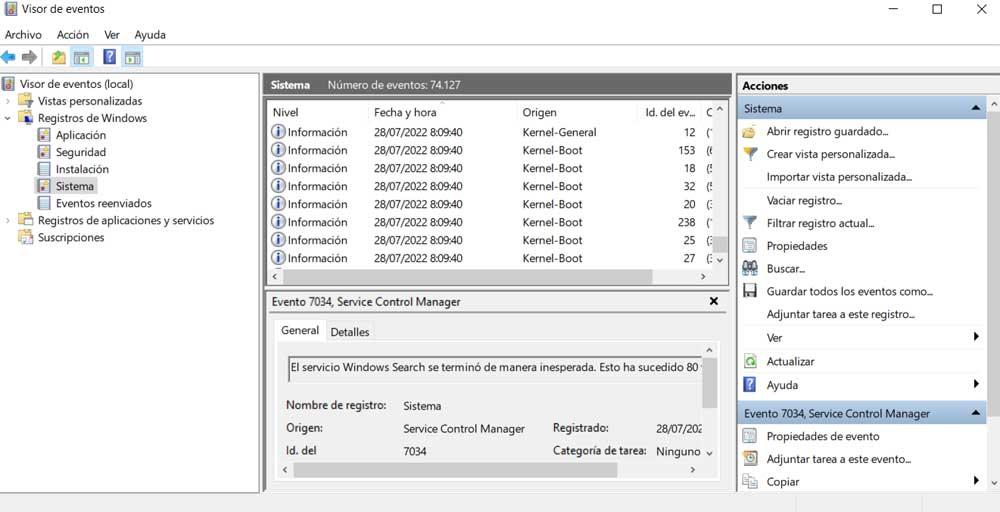
Tjek Windows Event Viewer
Først og fremmest vil vi gøre brug af en meget interessant funktion af microsoft systemet, Logbog . Her gemmes alle de begivenheder, der sker i Windows, inklusive login, selvfølgelig. Derfor er dette et godt element, der giver os mulighed for at tjekke, om nogen har tilgået vores computer uden vores tilladelse. Vi kan åbne denne sektion ved blot at skrive dens navn i søgefelt på proceslinjen.
Dernæst går vi i venstre panel til Windows / Systemlogs . På det tidspunkt vil alle hændelser, der er opstået i operativsystemet, blive vist i værktøjets centrale panel. Derfor skal vi kun gennemse dem og lede efter det sidste login for at tjekke, om tidspunktet falder sammen, eller ej, med sidste gang vi tændte pc'en.
Tjek browserhistorik
Vi kan også bruge nogle tricks, der giver os mulighed for at udføre denne kontrol. Generelt, hvis en ikke-godkendt bruger bruger vores udstyr, er det meget sandsynligt, at de vil bruge det installerede Internet browser . Derfor kan vi i dette tilfælde altid tage et kig på den browserhistorik, der er gemt af den, hvor de sidst besøgte sider er angivet. I tilfælde af, at de ikke er de websteder, vi indlæste i den sidste session, bliver vi nødt til at træffe de nødvendige foranstaltninger.
Se PC USB-enhedshistorik
En anden meget effektiv metode til disse opgaver, som vi diskuterede, er at tage et kig på historien om tilsluttede USB-enheder til vores computer. Dette giver os mulighed for på første hånd at kontrollere, om en ukendt USB-hukommelse for nylig er blevet tilsluttet vores pc uden vores samtykke. For at gøre dette skal vi bruge systemets kommandolinje.
Først og fremmest får vi adgang til det ved at skrive CMD i Windows søgefeltet . I det nye vindue, der åbner nu, skal vi bare skrive følgende kommando:
reg query hklm/system/currentcontrolset/enum/usbstor /s
Tag et kig på de seneste filer
I dette tilfælde og som en forebyggende foranstaltning kan vi aktivere en funktion, der hjælper os med at kontrollere, om nogen har adgang til vores computer. Konkret henviser vi til de seneste filer, der er blevet brugt, som vil tjene som bevis. For at gøre dette åbner vi Windows-indstillinger applikation og gå til Personalisering.
Dernæst klikker vi på Start-sektionen og finder Vis nyligt åbnede elementer , noget som vi aktiverer. På denne måde vil vi i Start se alle de filer, der er blevet åbnet i de sidste sessioner med pc'en.